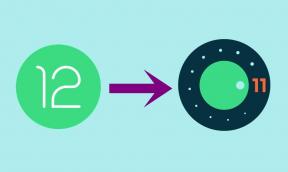Након ажурирања, мој Галаки А50 ИоуТубе се руши или не репродукује: Како поправити?
Водич за решавање проблема / / August 05, 2021
Ажурирање софтвера увек није корисно у сваком случају. Очигледно исправља претходне грешке и проблеме, уводи нове функције, али нове грешке су такође обавезне. Веома смо уобичајени за апликације као што су ИоуТубе, Спотифи, Снапцхат и Нетфлик. Али понекад док се користимо суочавамо се са нежељеним падовима, а понекад се сруши свако време и онемогући употребу апликације. Понекад су уређаји специфични, а понекад зависе од апликације, можда неке грешке са стране апликације. Пратите ово упутство за решавање проблема да бисте поправили када се Галаки А50 ИоуТубе руши или не репродукује након ажурирања софтвера.
У овом чланку ћемо вас провести кроз решавање проблема због којег се Галаки А50 ИоуТубе руши или не репродукује након ажурирања софтвера. Покушаћемо да откријемо зашто се проблем јавља како бисмо се ефикасно носили са њим. Након сусрета са овом грешком, апликација за поруке ће престати да ради и морате је решити проналажењем решења са различитих форума и веб локација. Али заиста је велики пројекат пронаћи решења и испробати их једно по једно, зар не?
Гоогле одлично обавља посао одржавања ИоуТубе-а, али било је повремено када услуга престане да функционише. Нажалост, Гоогле-ова контролна табла статуса апликације не укључује ИоуТубе, па може бити тешко утврдити да ли сте само ви. Под претпоставком да је све покренуто и ради, постоји неколико уобичајених проблема који могу прекинути вашу услугу. Најчешћи проблем? Видео снимци се неће репродуковати. Ово може бити права мука из очигледних разлога, посебно за оне који редовно користе ИоуТубе.

Преглед садржаја
- 1 Пре примене било ког поправка
-
2 Исправите проблем, Галаки А50 ИоуТубе се руши или не репродукује након ажурирања софтвера
- 2.1 Једноставно поновно покретање или присилно поновно покретање
- 2.2 Обришите кеш из режима опоравка
- 2.3 Решавање проблема са апликацијом ИоуТубе
- 2.4 Ресетујте мрежна подешавања
- 2.5 Поново се пријавите на Гоогле налог
- 2.6 Решите проблеме са апликацијама у сигурном режиму
- 2.7 Враћање на фабричка подешавања
- 3 Закључак
Пре примене било ког поправка
У нашем паметном телефону постоји неколико апликација са којима смо веома повезани, једна од њих је ИоуТубе. Очигледно је да сви гледају иоутубе видео снимке на свом паметном телефону. Али понекад док се користимо суочавамо се са нежељеним падовима, а понекад се сруши свако време и онемогући употребу апликације. Понекад су уређаји специфични, а понекад зависе од апликације, можда неке грешке са стране апликације.
Ретко је да ИоуТубе потпуно испадне, али то се догађало и раније. Прво што треба проверити пре било чега другог јесте да ли је проблем сам ИоуТубе, а не било шта на вашој страни.
Две локације које ће вам то помоћи су довндетецтор.цом и испад.извештај. Они изводе извештаје корисника да би вам показали о којим проблемима се извештава и одакле у свету.
Када ИоуТубе заостане у великом застоју, вести ће такође извештавати о томе. Најбржи начин провере је одласком на Гоогле вести и тражење „ИоуТубе прекида“ или „ИоуТубе прекида“.
Да ли сте утврдили да ИоуТубе изгледа ради за друге? Ако је тако, наставите са овим корацима за решавање проблема.
Исправите проблем, Галаки А50 ИоуТубе се руши или не репродукује након ажурирања софтвера
Једноставно поновно покретање или присилно поновно покретање
Па, мислим да већ знате како да поново покренете телефон. Дакле, само поново покрените уређај и погледајте да ли решава проблем или не. Поновно покретање уређаја је увек коначно решење за било који проблем. Не само Галаки, већ се ово односи на сваки електронски уређај. Говорио сам мами да поново покрене свој уређај ако се суочи са било којим проблемом са својим паметним телефоном.
Па, ако и даље морате да знате како да га поново покренете, ево га: Притисните дугме за напајање на телефону. На екрану додирните Рестарт.
Други начин поновног покретања је следећи:
- Притисните и држите дугме за утишавање звука.
- Док га држите притиснуто, притисните и држите тастер за напајање.
- Задржите дугме 10 секунди, аутоматски ће се поново покренути.
Ако ово не успе, пређите на следећи метод.
Редовно поновно покретање уређаја најмање једном недељно може бити корисно. Ако сте склони да ствари заборавите, предлажемо да конфигуришете телефон да се самостално поново покрене. Можете да планирате да изврши овај задатак на следећи начин:
- Отворите апликацију Сеттингс.
- Додирните Нега уређаја.
- Додирните тачку са 3 тачке на врху.
- Изаберите Аутоматско поновно покретање.
Обришите кеш из режима опоравка
У случају да не знате шта је опоравак, прво што покрене боотлоадер је опоравак. Режим опоравка односи се на посебну партицију за покретање која садржи инсталирану апликацију за опоравак. Можете и да решите неке проблеме са телефоном. Следите кораке за брисање кеш меморије из режима опоравка:
- Искључите телефон.
- Једном када је искључен. Притисните и држите истовремено тастер за напајање / Бикби и утишавање док не искочи Андроид логотип.
- Када се прикаже зелени Андроид логотип, отпустите оба дугмета.
- Сада ће се појавити мени екрана за опоравак
- Помоћу дугмета за јачину звука пређите на Випе Цацхе Партитион, а затим притисните дугме за напајање да бисте потврдили избор.
- Сачекајте док уређај не избрише сву кеш меморију или привремене податке са системске партиције.
- Поново притисните дугме за напајање да бисте поново покренули уређај.
Овим се бришу сви привремени подаци са уређаја. А онда то функционише као ново.
Решавање проблема са апликацијом ИоуТубе
Форце Куит
Ово се обично препоручује за исправљање мањих грешака у апликацијама. Постоје два начина за то.
1. метод: Затворите апликацију помоћу тастера Недавне апликације
- На екрану додирните софтверски тастер Недавне апликације (онај са три вертикалне линије лево од дугмета Почетна).
- Када се прикаже екран Недавне апликације, превуците прстом улево или удесно да бисте потражили апликацију. Требало би да је овде ако сте раније успели да га покренете.
- Затим превуците прстом нагоре по апликацији да бисте је затворили. Ово би требало на силу да га затвори. Ако га нема, једноставно додирните Затвори све да бисте такође поново покренули све апликације.
2. метод: Затворите апликацију помоћу менија Информације о апликацији
- Отворите апликацију Сеттингс.
- Додирните Апликације.
- Додирните икону Још подешавања (икона са три тачке, горе десно).
- Додирните Прикажи системске апликације.
- Пронађите и додирните апликацију.
- Додирните Присилно заустави.
Обришите кеш меморију апликација
- Отворите Сеттингс из менија Куицк Нав или из покретача.
- Додирните Апликације.
- Ако тражите систем или подразумевану апликацију, додирните Још подешавања у горњем десном углу (икона са три тачке).
- Изаберите Прикажи системске апликације.
- Пронађите и тапните на одговарајућу апликацију.
- Додирните Стораге.
- Додирните дугме Цлеар Цацхе на дну.
Избришите податке апликације
- Отворите Сеттингс из менија Куицк Нав или из покретача.
- Додирните Апликације.
- Ако тражите систем или подразумевану апликацију, додирните Још подешавања у горњем десном углу (икона са три тачке).
- Изаберите Прикажи системске апликације.
- Пронађите и тапните на одговарајућу апликацију.
- Додирните Стораге.
- Додирните дугме Обриши податке.
Ресетујте подешавања апликације
- Отворите Поставке из покретача.
- Додирните Апликације.
- Додирните Још подешавања у горњем десном углу (икона са три тачке).
- Изаберите Ресетуј подешавања апликације.
- Поново покрените Галаки и проверите да ли постоји проблем.
Ажурирајте апликације
Да бисте проверили да ли постоје ажурирања апликације Плаи Сторе на вашем Галакију:
- Отворите апликацију Плаи продавница.
- Додирните икону Још подешавања у горњем левом углу (три хоризонталне линије).
- Додирните Моје апликације и игре.
- Додирните Ажурирај или Ажурирај све.
Ако сте на мобилној податковној вези, предлажемо да ажурирате путем ВиФи-ја само да бисте избегли додатне трошкове. Ево како:
- Отворите апликацију Плаи продавница.
- Додирните икону Још подешавања у горњем левом углу (три хоризонталне линије).
- Додирните Подешавања.
- Додирните Подешавање преузимања апликације.
- Изаберите Само преко ВиФи-а (изаберите Преко било које мреже ако немате ВиФи).
- Додирните Готово.
Обавезно редовно ажурирајте своје апликације тако што ћете омогућити опцију аутоматског ажурирања.
- Додирните Аутоматско ажурирање апликација.
- Додирните Преко Ви-Фи (изаберите Преко било које мреже ако немате ВиФи).
- Додирните Готово.
Поново инсталирајте апликације
Испод су кораци за брисање или деинсталирање апликације на Галакију:
- На почетном екрану превуците прстом од центра екрана нагоре или надоле да бисте приступили екрану апликација.
- Отворите апликацију Сеттингс.
- Додирните Апликације.
- Уверите се да је изабрано Алл (горе-лево). Ако је потребно, додирните икону падајућег менија (горе-лево), а затим изаберите Све.
- Пронађите, а затим одаберите одговарајућу апликацију. Ако системске апликације нису видљиве, додирните икону Више опција (горе-десно), а затим изаберите Прикажи системске апликације.
- Додирните Деинсталирај да бисте избрисали апликацију.
- Додирните ОК да бисте потврдили.
Други начин да лако деинсталирате апликацију је одлазак на почетни екран или екран апликација и држање иконе апликације. Ево како:
- Идите на почетни екран или екран апликација.
- Пронађите апликацију коју желите да избришете.
- Додирните и задржите икону апликације.
- Изаберите Деинсталирај.
Након што се апликација деинсталира, поново покрените уређај и поново га инсталирајте да бисте поново проверили да ли постоји проблем.
Ресетујте мрежна подешавања
- Отворите Сеттингс из менија Куицк Нав или из покретача.
- Померите се надоле и тапните на Опште управљање.
- Затим додирните Ресетуј.
- На крају, додирните Ресетуј мрежна подешавања.
- Затим додирните Ресетуј поставке.
- Потврдите лозинком за закључани екран када се то затражи.
Поново се пријавите на Гоогле налог
Уклоните Гоогле налог
- Отворите апликацију Сеттингс.
- Додирните Рачуни и резервна копија.
- Додирните Рачуни.
- Изаберите одговарајућу Гмаил адресу. Ако постоји више рачуна, обавезно одаберите онај који желите да уклоните са уређаја.
- Додирните Уклони рачун.
- Да бисте потврдили, прегледајте обавештење, а затим тапните на Уклони налог.
Додајте Гоогле налог
- Отворите апликацију Сеттингс.
- Додирните Рачуни и резервна копија.
- Додирните Рачуни.
- Додирните Додај налог.
- Додирните Гоогле. Ако поставите опцију закључавања екрана, као што су ПИН, лозинка или образац, овде бисте је требали унети када се то затражи.
- Унесите Гмаил адресу, а затим додирните ДАЉЕ.
- Унесите лозинку, а затим додирните ДАЉЕ.
- Да бисте наставили, прегледајте Услове коришћења услуге и Политику приватности, а затим додирните СЛАЖЕМ СЕ. Да бисте прегледали Услове услуге и Политику приватности, додирните одговарајућу везу и језик, а затим додирните Затвори (у дну) када завршите.
- Ако је представљен, додирните прекидач Израда резервне копије на Гоогле диску да бисте га укључили, а затим додирните Прихвати.
Решите проблеме са апликацијама у сигурном режиму
У случају да не знате шта је безбедан режим, у безбедном режиму систем привремено онемогућава све независне апликације које сте инсталирали на уређају. На тај начин можемо да утврдимо у којој апликацији се јавља проблем. Следите доњи корак да бисте укључили безбедни режим:
- ИСКЉУЧИТЕ уређај.
- Притисните и држите дугме за напајање на уређају док се не прикаже екран са именом модела.
- Кад се на екрану појави САМСУНГ логотип, отпустите тастер за напајање.
- Одмах након отпуштања тастера за напајање притисните и држите тастер за утишавање звука.
- Држите тастер за утишавање звука све док уређај не заврши поновно покретање.
- Сигурни режим ће се приказати у доњем левом углу екрана.
- Отпустите тастер за утишавање звука када видите безбедни режим.
Након откривања апликација које стварају проблем, следите кораке у наставку да бисте га деинсталирали (ако је потребно):
- Отворите Поставке из покретача.
- Додирните Апликације.
- Додирните Прикажи све апликације.
- Додирните апликацију коју желите да деинсталирате
- Додирните Деинсталирај.
- Додирните ОК да бисте потврдили.
Враћање на фабричка подешавања
Изјава о одрицању одговорности
Враћање на фабричка подешавања избрисаће све, па желите да будете сигурни да сте креирали копију података као што су фотографије, видео снимци, документи, текстови итд. испред времена.
Из менија Подешавања:
- Отворите Поставке из покретача.
- Померите се до и додирните Опште управљање.
- Додирните Ресетуј.
- Изаберите Ресетовање на фабричка подешавања.
- Додирните Ресетуј да бисте наставили.
- Додирните Избриши све да бисте потврдили радњу.
Од опоравка:
- Искључите телефон.
- Једном када је искључен. Притисните и држите истовремено тастер за напајање / Бикби и утишавање док не искочи Андроид логотип.
- Када се прикаже зелени Андроид логотип, отпустите оба дугмета.
- Сада ће се појавити мени екрана за опоравак
- Користите дугме за утишавање док не истакнете „Випе дата / фацтори ресет“ (Обриши податке / ресетовање на фабричка подешавања).
- Притисните дугме за напајање да бисте изабрали „Обриши податке / ресетовање на фабричка подешавања“.
- Користите Смањивање звука да бисте истакли Да.
- Притисните дугме за напајање да бисте потврдили акцију брисања података са телефона.
Закључак
То је било то, ово је био најлакши начин да се поправи када се ваш Галаки А50 ИоуТубе сруши или не репродукује након ажурирања софтвера. Да ли се суочавате са неким другим проблемима осим овог са вашим Галаки А50? Тада нема разлога за бригу, имамо чланак посвећен проблемима и водичима Галаки А50. Овде је Водич за решавање проблема са Галаки А50. Иако је то ретко, неки случајеви проблема на Самсунг Галаки уређајима можда имају лош хардвер као порекло. Ако ресетовање на фабричке поставке неће помоћи у решавању проблема, посетите локалну Самсунг продавницу или Услужни центар тако да квалификовани Самсунг техничар може да испита хардвер. Ако је потребно, могу га послати на поправак или замену.
Да ли поседујете Галаки уређај или било који Андроид уређај и требају вам ове врсте једноставних водича? Онда останите у току Андроид савети и трикови ГетДроидТипс-а ступац јер ускоро стижу многи једноставни водичи за Галаки.
Ако имате било каква питања у вези с тим, одељак са коментарима вам је увек доступан.
Водич за решавање проблема са Галаки А50
- Мој Галаки А50 споро реагује и заостаје: Решавање проблема
- Галаки А50 нема Интернет када УКЉУЧИМ мобилне податке. Како поправити?
- Како исправити пад апликације Галлери Галлери на Галаки А50 након ажурирања?
- Мој Галаки А50 заостаје након надоградње софтвера. Како поправити?
- Контактирајте апликацију која се срушила и зауставила се: Решавање проблема на Галаки А50
- Након ажурирања за Галаки А50, апликација Фацебоок / Инстаграм се руши: Како поправити?
- Моја камера се непрестано руши или приказује заустављену грешку: Како исправити проблем на Галаки А50
Здраво, ја сам Схекхар Ваидиа, блогер, ученик који учи о ЦС-у и програмирању.